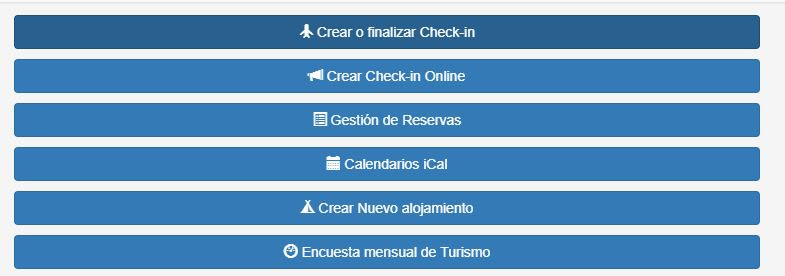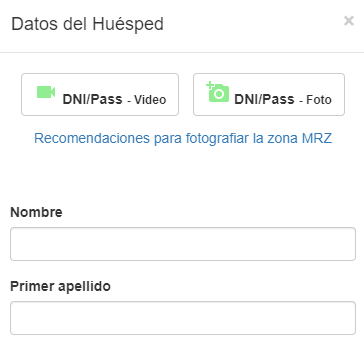Check-in Presencial con Partee
Ya sea desde computadoras, smartphones o tablets, existen dos grandes modos de realizar el registro de los huéspedes con Partee: check-in online y check-in presencial.
En la modalidad de check-in online, los huéspedes cubren y firman sus Fichas Registro de Huéspedes en sus propios celulares o tablets, generalmente antes de viajar.
Por contra, la modalidad de check-in presencial es aquella en la que el personal de recepción emplea la aplicación Partee para capturar automáticamente los datos de los huéspedes y permitir la firma de las Fichas Registro de Huéspedes directamente sobre la pantalla de un smarthpone, tablet o pad de firma conectado a una computadora.
En este artículo nos centraremos en el check-in presencial. Usted tiene artículos dedicados a las diferentes modalidades de check-in online a lo largo de nuestro blog.
Cómo realizar un check-in presencial con Partee
El primer paso es acceder a su cuenta de Partee. Para ello puede acceder a www.app.partee.cloud desde un computador, un celular o una táblet, o abrir la APP de acceso a Partee si la tiene instalada en su celular o táblet.
Una vez en Partee pulse el botón "Crear o Finalizar Check-in".
Seleccione el alojamiento (si tiene más de uno), y pulse “Añadir Huésped” para añadir los datos del primer huésped. En este punto puede también modificar el número de Ficha Registro de Huésped que Partee va a asignar a la Ficha que vamos a crear.
Dependiendo de si usted está usando Partee en un smartphone o táblet, o en una computadora, podrá proceder de dos modos diferentes.
Celulares y tablets:
Solicite al huésped su documento de identificación (DNI o Pasaporte).
Pulse uno de los dos botones que le permite capturar los datos del huésped automáticamente a partir de su documento de identificación:
Si pulsa el botón "DNI/Pass - Video", Partee abrirá la cámara de celular o táblet para que usted encuadre las líneas de lectura automática del DNI o Pasaporte del huésped, y Partee se encargará de capturar sus datos automáticamente.
Si pulsa el botón "DNI/Pass - Foto", Partee abrirá la cámara de celular o táblet para que usted tome una fotografía de la cara del DNI o Pasaporte que contiene las líneas de lectura automática y Partee se encargará de capturar sus datos automáticamente.
Rellene el resto de datos necesarios, como el número o nombre de habitación o apartamento, o la tarifa, y solicite al huésped que firme sobre la pantalla del celular o táblet.
¡Listo! Partee generará la Ficha Registro del Huésped automáticamente.
Computadoras:
En el caso de usar computadoras el proceso de check-in es similar, con la diferencia de que puede hacer que Partee capture los datos de los huéspedes empleando un escáner de documentos en vez de la cámara del dispositivo móvil. No es necesario disponer de un escáner especial de documentos de identidad o pasaportes, cualquier escáner convencional es válido.
Cuando haya rellenado los datos del huésped, y el resto de datos necesarios para la Ficha Registro de Huéspedes, tiene dos opciones para que el huésped firme la Ficha Registro.
La primera opción es disponer de un pad gráfico conectado a la computadora. No es necesario un pad específico de firma, con un pad de escritura es suficiente. Una vez que el huésped firme sobre el pad, simplemente pulse el botón "Crear Ficha" para que Partee genere la Ficha Registro del huésped automáticamente.
La segunda opción es pulsar el botón "Crear Ficha" para que Partee genere la Ficha Registro del huésped automáticamente, e imprimirla posteriormente para que el huésped la firme en papel.